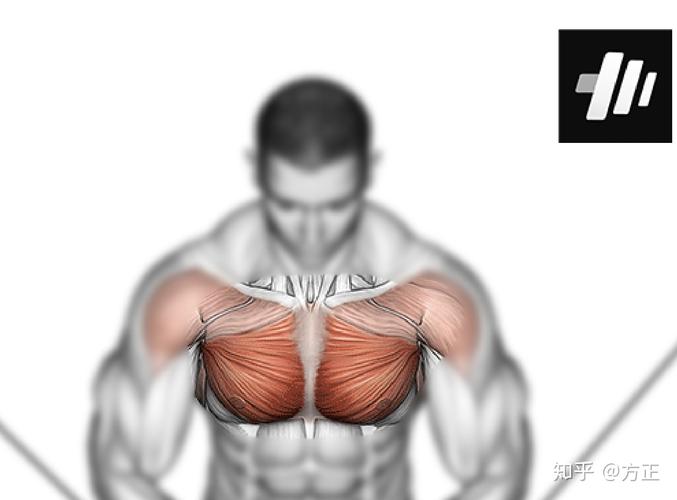重装系统的步骤可以分为以下几个步骤:
1. 准备工作:
- 一台正常工作的电脑。
- 一个空白的U盘(至少容量为8GB)。
- 一个可靠的操作系统安装源(可以是官方ISO镜像或者自己制作的安装盘)。
2. 制作引导U盘:
- 将U盘插入电脑,确保U盘中没有任何重要的数据。
- 打开磁盘管理工具,格式化U盘为FAT32文件系统。
- 使用专业的U盘制作工具,如Rufus或Windows自带的工具创建可引导U盘。
3. 设置电脑启动顺序:
- 重启电脑,并在开机时按下相应的热键进入BIOS设置界面(常见热键是F2、Del或者F12)。
- 在BIOS设置中找到“启动顺序”或“Boot Order”选项。
- 将U盘设置为首选启动设备,保存设置并退出BIOS。
4. 安装系统:
- 重启电脑后,系统将从U盘启动,进入安装界面。
- 按照屏幕上的提示进行安装步骤,选择安装语言、安装位置等。
- 根据需要进行分区、格式化硬盘。
- 完成安装后,重启电脑并耐心等待系统启动。
5. 安装驱动和软件:
- 进入系统后,需要安装相关的驱动程序以确保硬件能正常工作,如显卡驱动、声卡驱动等。
- 根据个人需要,安装常用的软件和工具。
6. 更新系统和安全设置:
- 连接互联网后,打开系统更新功能,下载并安装最新的系统更新补丁。
- 安装安全软件,并进行必要的防护设置。
- 对系统进行个人偏好设置,如桌面背景、屏幕分辨率等。
以上是一般情况下的操作步骤,具体步骤可能会有一些变化,取决于不同的操作系统和个人需求。需要注意的是,重装系统会清除硬盘上的所有数据,请确保提前备份重要的文件和数据。
第一步:制作前的软件、硬件准备
第二步:用U盘装系统软件制作启动U盘
第三步:下载您需要的gho系统文件并复制到U盘中
第四步:进入BIOS设置U盘启动顺序
第五步:用U盘启动快速安装系统